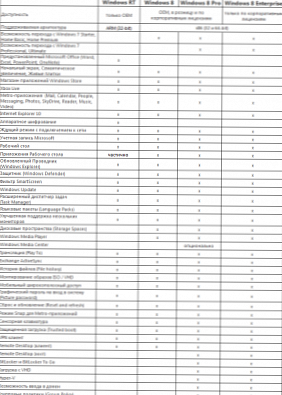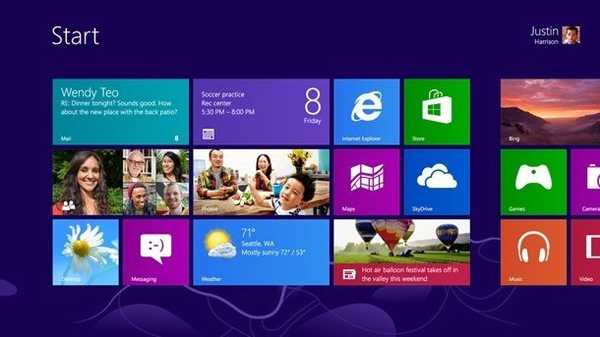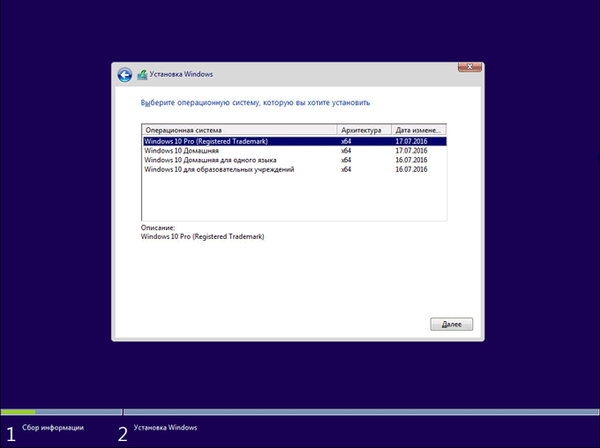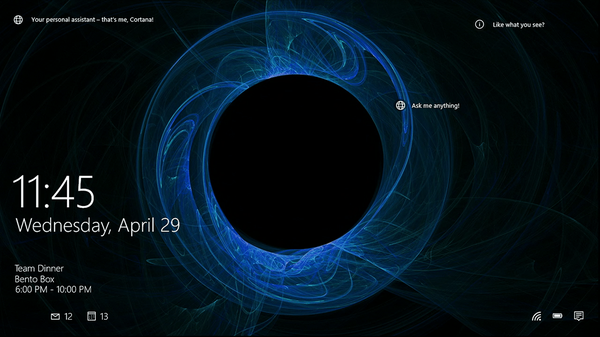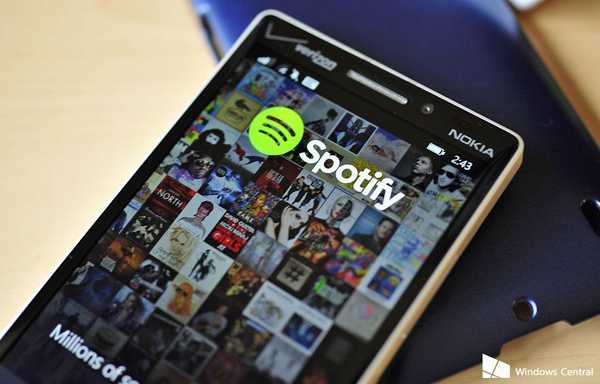Saya tidak tahu tentang Anda, tetapi hibernasi Windows 7 menurut saya menjadi solusi yang paling dapat diterima untuk digunakan terus-menerus dari yang lainnya, misalnya mode hibernasi, dengan cara Anda mengetahui perbedaannya, baca terus. Hibernasi nyaman jika Anda menggunakan komputer sepanjang hari, misalnya, Anda telah melakukan beberapa pekerjaan dan meninggalkannya selama satu atau dua jam, cukup mematikan dan menyalakan komputer setara dengan 8 jam kerja, ini pertama, dan kedua, kami memiliki banyak aplikasi terbuka di mana kita akan tetap bekerja. Kami menutup penutup laptop dan komputer kami masuk ke mode tidur, sehingga menghemat energi, setiap saat siap untuk mengembalikan pekerjaannya dalam beberapa detik. Pengisian baterai dalam mode tidur praktis tidak dikonsumsi, sehingga Anda dapat segera mulai bekerja dengan aplikasi yang terbuka. Dengan cara yang sama, mode tidur berfungsi pada komputer desktop. Anda dapat menetapkan kata sandi untuk keluar dari mode hibernasi dan tidak seorang pun kecuali Anda akan dapat menggunakan teman elektronik Anda tanpa kehadiran Anda. Mematikan mode tidur semudah menyalakannya, Anda dapat membaca di sini: Matikan mode tidur Windows 7. Jika Anda menginstal Windows 8.1, baca artikel baru kami Cara mengatur mode tidur pada laptop Windows 8.1 dengan benar.
Tentu saja, ada beberapa fitur dalam penggunaan mode tidur, yang sekarang akan kita pertimbangkan, misalnya, mengapa perintah hibernasi kadang-kadang tidak ada di menu mematikan atau bagaimana membangunkan komputer dari tidur dengan hanya menyentuh tombol apa saja pada keyboard..
Hibernasi Windows 7
Banyak surat datang dengan permintaan untuk menunjukkan dan memberitahu cara mengkonfigurasi dengan benar cnmode penuh pada laptop dan pada komputer sederhana dengan diinstal Windows 7. Jadi mari kita mulai: Mulai-> Control Panel-> System and Security-> Power.
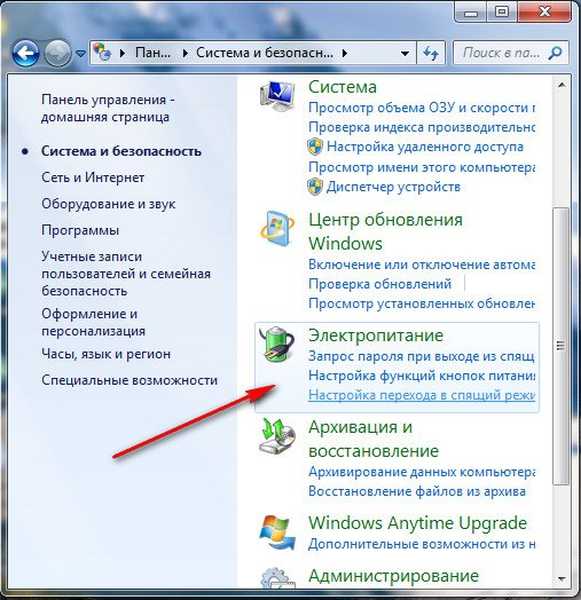
Di kotak dialog ini, Anda harus memilih paket daya, misalnya, saya telah memilih Balanced, klik Mengkonfigurasi paket daya
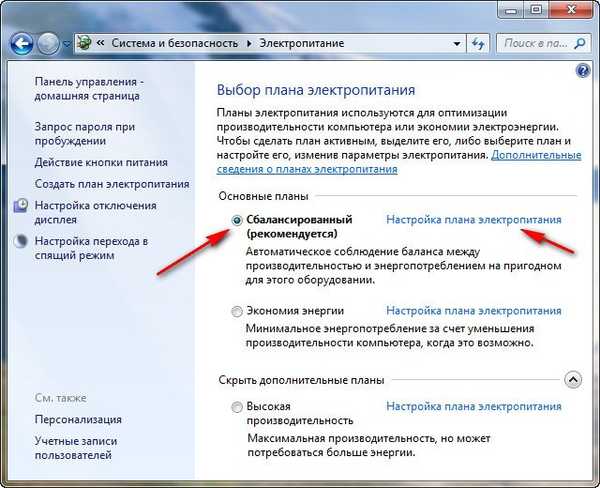
Di sini kita dapat memilih:
Matikan layar: Anda perlu mengatur waktu ketika komputer, dengan tidak aktif sepenuhnya, matikan layar, misalnya 15 menit.
Letakkan komputer dalam mode tidur: Anda dapat memilih kapan saja, misalnya, Anda menetapkan 30 menit, ini berarti bahwa Anda sedang mengerjakan komputer, segera absen dari masalah lain, dan membiarkannya hidup, setelah 30 menit komputer atau laptop Anda akan memahami bahwa tidak ada pemilik dan akan tidur.

Ketika Anda tiba, Anda hanya perlu menggesekkan keyboard Anda atau mengklik tombol Power di komputer Anda (tergantung pada bagaimana Anda mengaturnya, baca terus) dan laptop Anda akan segera bangun dan Anda dapat kembali bekerja dari tempat di mana Anda harus pergi . Sebagai contoh, saya dapat membangunkan laptop saya dari mode tidur dengan menekan tombol apa saja pada keyboard dan kemudian Windows 7 mengembalikan pekerjaan, dan pada komputer desktop lebih mudah untuk menekan tombol daya pada sistem.
Saat menggunakan laptop, Anda dan saya masih bisa menggunakan Action saat menutup tutupnya
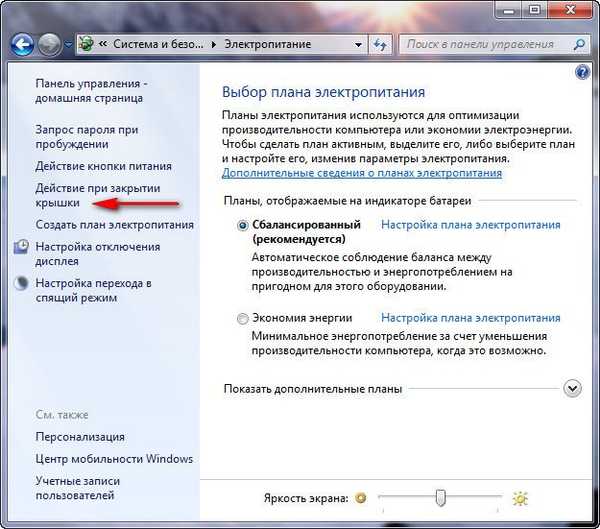
jika Anda memilih Tidur di parameter ini, maka ketika Anda menutup penutup laptop Anda, itu akan masuk ke mode tidur, dan ketika Anda membuka penutup dan menekan tombol apa saja pada keyboard, itu akan langsung mulai.
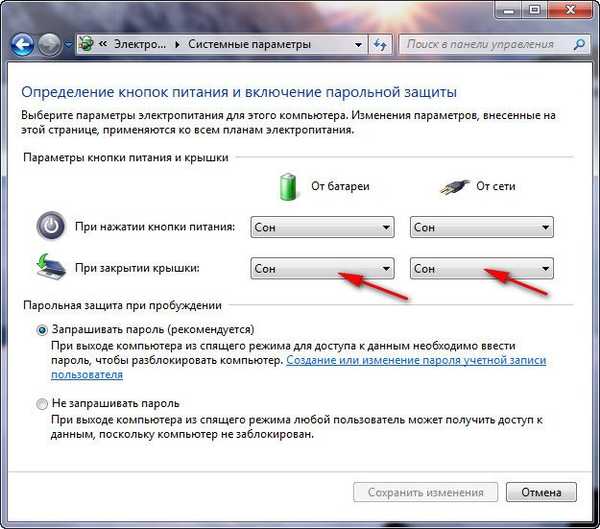
Di jendela Power Options, tersedia kata sandi Permintaan saat bangun, diperlukan agar tidak ada yang dapat menggunakan komputer Anda tanpa Anda, ketika seseorang mencoba membangunkan laptop Anda dari mode apa pun, secara alami harus memasukkan kata sandi.
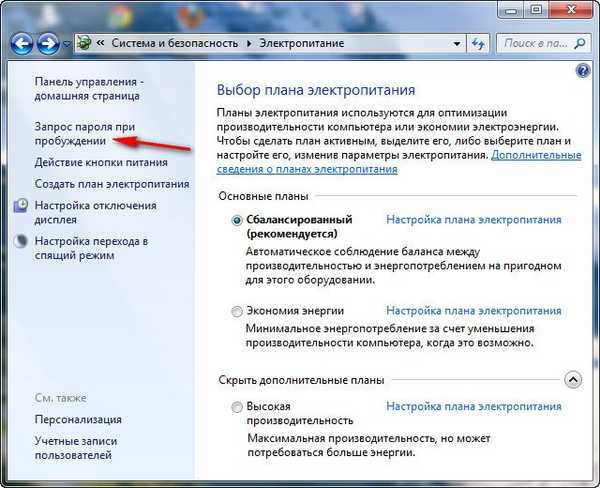
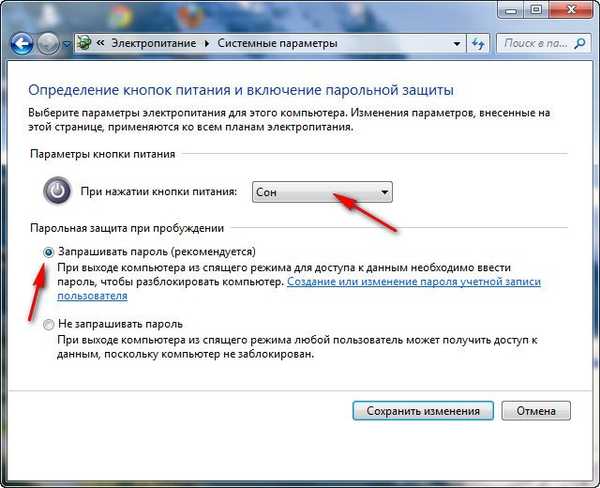
Bahkan di tab Power, kita dapat mengonfigurasi aksi tombol daya komputer sehingga ketika ditekan, komputer masuk ke mode tidur atau hibernasi, dan juga menyelesaikan pekerjaannya. Pilih Do nothing, dan ketika Anda menekan tombol power dengan Windows 7, tidak ada tindakan yang akan terjadi..
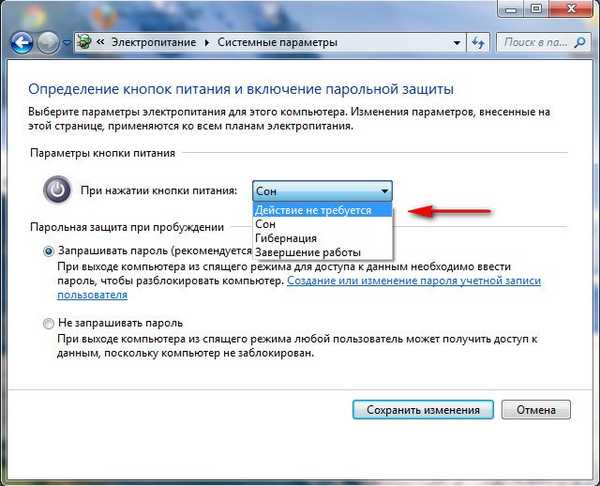
Secara default, komputer bangun dari mode tidur ketika tombol daya dihidupkan, jika mau, Anda dapat mengonfigurasinya untuk bangun dengan menekan tombol apa saja pada keyboard atau dengan menyentuh mouse. Untuk keluar dari mode tidur Windows 7 menggunakan keyboard atau mouse, Anda harus masuk ke manajer perangkat dan klik dua kali tombol mouse kanan pada perangkat yang diinginkan dan pergi ke tab Manajemen Daya di properti dan centang kotak Izinkan perangkat ini untuk membangunkan komputer.
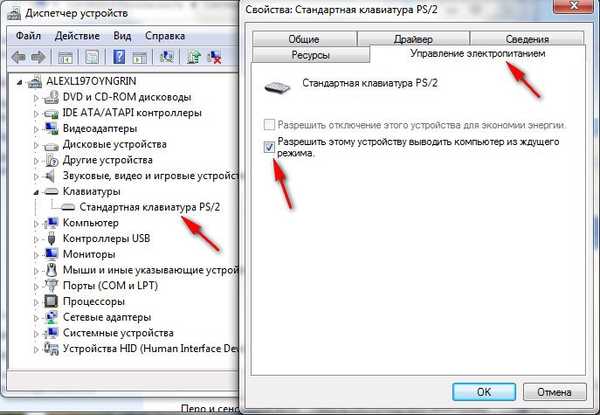
Jika nomor ini tidak bekerja untuk Anda, maka perangkat periferal Anda tidak mendukung fungsi ini, dan Anda pasti bisa mengetahuinya dengan mengetikkan powercfg -perangkat wake_from_any pada baris perintah dan semua perangkat yang dapat digunakan untuk membangunkan komputer dari mode tidur akan ditampilkan.
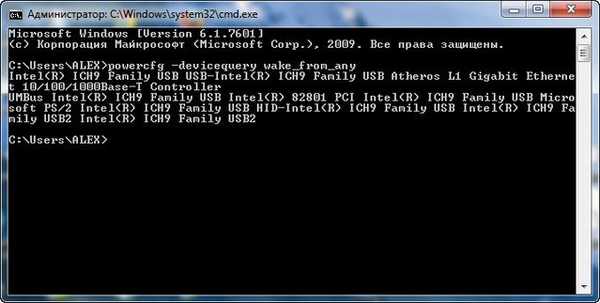
Apa perbedaan antara hibernasi di Windows 7 dari hibernasi dan apa yang hibernasi hibrid?
- Hibernasi: Komputer menyimpan informasi tentang aplikasi terbuka Anda dalam RAM dan memasuki mode konsumsi daya rendah, melakukannya dengan cukup cepat, tetapi jika baterai habis pada laptop Anda, komputer dimatikan dan aplikasi terbuka Anda menutup tanpa menyimpan hasilnya..
- Hibernasi: Komputer menyimpan semua informasi tentang aplikasi terbuka Anda pada hard drive Anda di file hiberfil.sys dan dimatikan sepenuhnya. Seluruh perbedaannya adalah bahwa selama hibernasi, komputer tidak mengkonsumsi listrik sama sekali, sementara dalam mode tidur, energi masih dikonsumsi. Tetapi untuk masuk ke mode hibernasi, dan juga keluar darinya, komputer membutuhkan lebih banyak waktu daripada saat menggunakan mode tidur.
- Mode tidur hibrida: menggabungkan mode tidur dan hibernasi, hasil pekerjaan Anda di aplikasi terbuka disimpan dalam RAM, tetapi juga pada hard disk dan komputer masuk ke mode daya rendah, sehingga ketika baterai benar-benar habis, hasil pekerjaan Anda tidak akan hilang.
Jawaban sederhananya adalah: Komputer memasuki mode tidur lebih cepat dari hibernasi, dan juga bangun lebih cepat daripada hibernasi.
Sangat perlu untuk berhati-hati ketika menggunakan mode tidur dengan beberapa program, misalnya, jika Anda mengatur untuk memproses atau menyandikan file video selama beberapa jam dan pada saat ini komputer masuk ke mode tidur, secara alami proses akan gagal. Dan ketika komputer keluar dari mode tidur, Anda harus mulai pengkodean lagi, dalam kasus seperti itu Anda perlu mematikan mode tidur selama program semacam itu.
- Kesimpulan: Lebih baik menggunakan mode hibernasi jika Anda berada jauh dari komputer untuk waktu yang cukup lama. Jika, ketika menggunakan mode hibernasi, komputer benar-benar mati energi, misalnya baterai dilepas, maka tidak ada risiko kehilangan data yang terbuka dan tidak disimpan, karena komputer benar-benar dimatikan. Mode tidur tidak memberikan jaminan seperti itu..
Di menu shutdown, terkadang tidak ada "hibernasi?"
Hibernasi mungkin tidak ditampilkan dalam menu ini ketika mode tidur hibrida diaktifkan di pengaturan daya. Catu daya -> Mengatur rencana daya -> Mengubah pengaturan daya tambahan, dalam pengaturan ini, kita dapat melarang penggunaan mode tidur hibrida, menghapus kata sandi untuk membangunkan komputer dari tidur, dan banyak lagi.
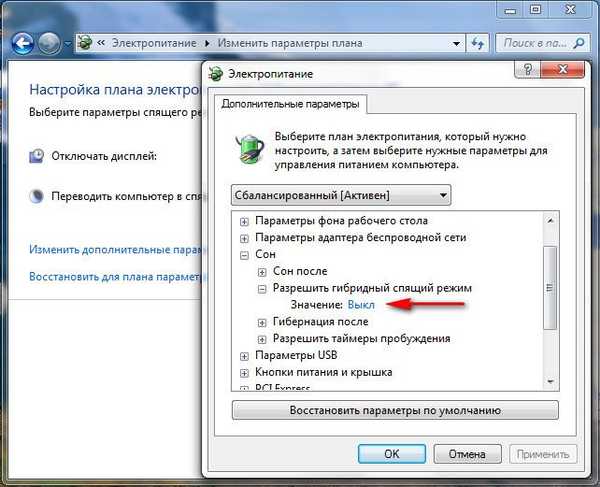
Untuk mengetahui mode apa yang didukung komputer Anda, ketikkan powercfg / a pada prompt perintah
Hibernasi dan hibernasi mungkin tidak berfungsi di Windows 7, jika dinonaktifkan di BIOS Anda, baca artikel kami Cara masuk ke BIOS. Juga, mereka mungkin tidak berfungsi karena driver yang sudah ketinggalan zaman pada kartu video..

Tag untuk artikel: Windows 7